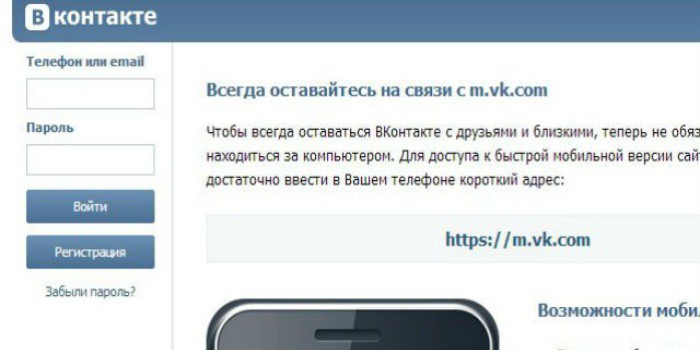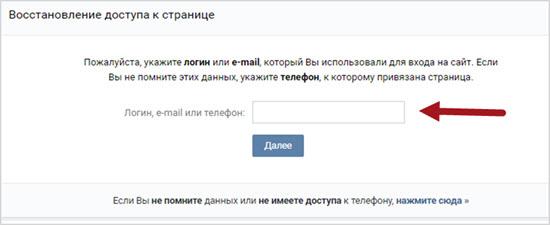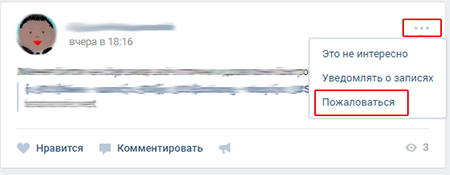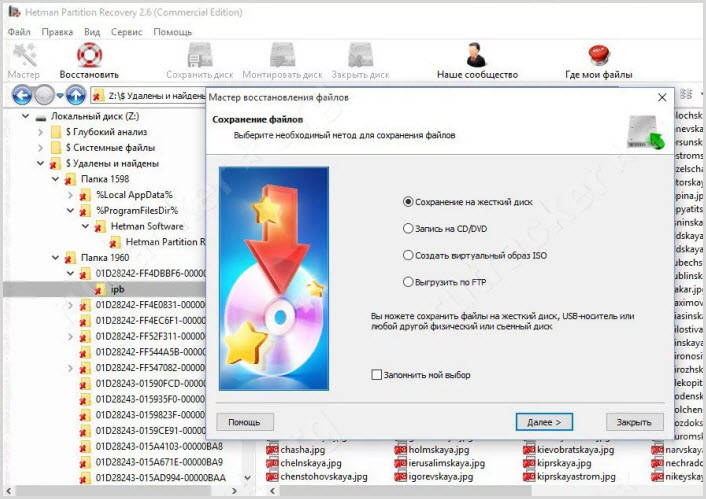Как восстановить страницу в вк?
Содержание:
- Способ 2: поиск удаленных контактов Android с помощью стороннего инструмента
- Как восстановить контакты с помощью специальных программ
- Восстановление контактов без резервной копии
- Если пропали контакты из приложений
- Дополнительные возможности восстановления контактов
- Ошибка «Не удается войти»
- Как восстановить контакты после сброса настроек Android
- Приложение EaseUS MobiSaver
- Если номера не удалены, а не отображаются
- Если пропали контакты на Android
- Как настроить правильное отображение списка контактов
- Как восстановить контакты в телефоне
- Видео
Способ 2: поиск удаленных контактов Android с помощью стороннего инструмента
Очень жаль, что вы не синхронизировали свои контакты Android с учетной записью Google. В этой ситуации вы все равно можете использовать стороннее программное обеспечение для восстановления удаленных контактов Android. Здесь мы рекомендуем вам использовать профессиональный MiniTool Mobile Recovery для Android.
Это программное обеспечение предназначено для восстановления данных Android и может восстанавливать утерянные или удаленные сообщения, фотографии, видео, контакты, историю вызовов и многое другое с устройства Android или SD-карты с помощью двух модулей восстановления: восстановление с телефона и восстановление с SD-карты ,
Шаг 1. После того, как вы загрузите и установите этот инструмент на свой компьютер, дважды щелкните его значок, чтобы открыть его. Затем вы войдете в основной интерфейс следующим образом. Чтобы восстановить удаленные контакты с телефона Android напрямую, вы должны нажать опцию Восстановить с телефона из этого интерфейса.

Шаг 2: Затем это программное обеспечение сообщит вам о подключении телефона Android к компьютеру. Просто сделайте это, и тогда программа начнет анализировать устройство добровольно.
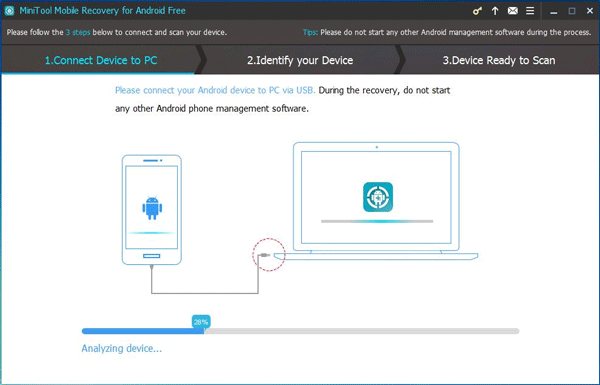
Шаг 3. Если вы впервые подключаете свой телефон Android к компьютеру, то после процесса анализа вы увидите этот интерфейс следующим образом. Затем необходимо установить флажок «Всегда разрешать с этого компьютера» и затем нажать «ОК» на телефоне Android, чтобы продолжить.
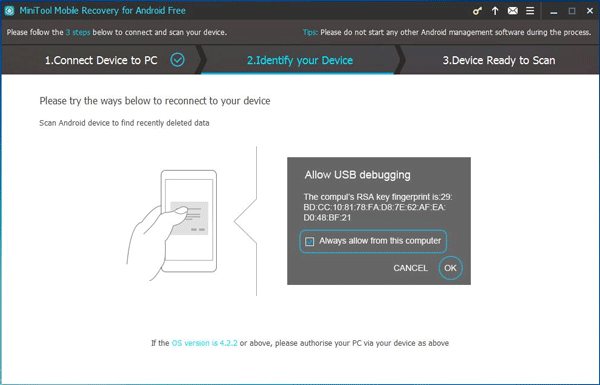
Шаг 4: Затем вы войдете в интерфейс устройства, готового к сканированию. Есть два режима сканирования.
Первый – Quick Scan, и он используется только для восстановления удаленных контактов, коротких сообщений и записей о вызовах.
Второй – Deep Scan, и он будет сканировать все устройство Android, чтобы восстановить больше типов файлов. Кроме того, это сканирование будет стоить больше времени относительно.
В этом посте вы просто хотите найти удаленные контакты Android, чтобы вы могли использовать Quick Scan. Выберите этот режим сканирования и нажмите левую нижнюю боковую кнопку Далее, чтобы продолжить.
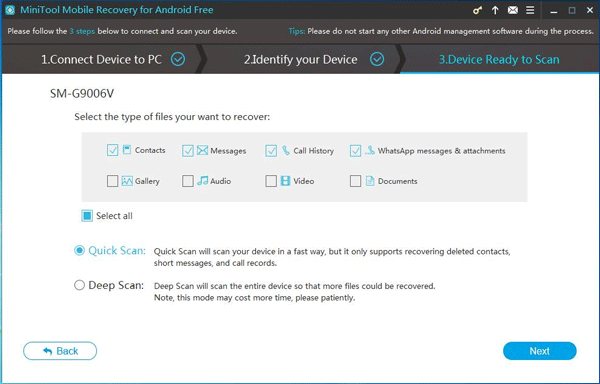
Шаг 5: После завершения процесса сканирования вы войдете в интерфейс результатов сканирования. Чтобы найти удаленные контакты Android, вам нужно выбрать Контакты из списка типов левого файла, и тогда в средней части интерфейса будут отображаться как удаленные, так и существующие элементы.
Здесь вы можете выбрать один элемент и просмотреть его информацию с правой стороны. Затем просто выберите контакты Android, которые вы хотите получить, и нажмите на правую нижнюю кнопку Восстановить, чтобы продолжить.
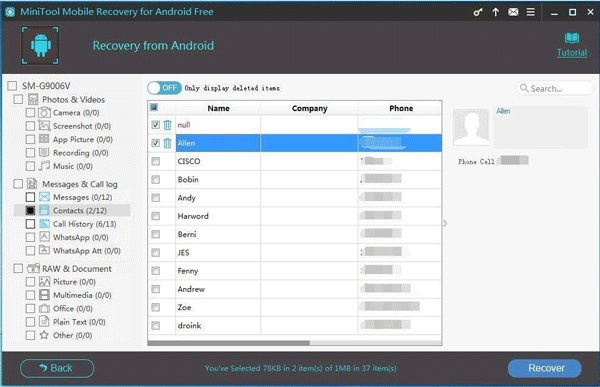
Шаг 6: Вы увидите всплывающее окно. Здесь вам необходимо сохранить выбранные контакты Android по назначенному пути. Например, вы можете напрямую использовать путь по умолчанию для программного обеспечения или выбрать другое место на компьютере для хранения этих элементов.
Как восстановить контакты с помощью специальных программ
Если все вышеперечисленные методы не помогли, то помогут специальные программы, которые работают по достаточно простому алгоритму. Если человек удаляет свои контакты, то они не удаляются полностью, а переходят в «резерв» и хранятся в резервной части памяти. Эта часть доступна для перезаписи. Большинство программ работают по такому методу, что «раскрывают» эту резервную часть, давая пользователю возможность вернуть свои программы.
Ниже приведен список из самых популярных программ, которые помогут вернуть в память телефона номера из резервной части.
Super Backup Pro
Топ приложений открывает программа – Super Backup Pro. Она доступна бесплатно на любом смартфоне, а скачать её можно только при помощи сайта.
Для большинства программ необходимы специализированные рутированные права, когда для этой такого не нужно. Это очень удобно, в этом заключается преимущество программы перед другими.
Так как интерфейс очень прост, то любой человек справится с ним на «раз-два». Он интуитивен и понятен. После установки достаточно зайти в приложение и выбрать пункт «Контакты». После пользователя встретит кнопка «восстановить». Кликнув на неё, пойдет процесс возвращения контактов в само устройство.
Более полный обзор программы можно посмотреть в этом видео
EaseUS Mobisaver
К основным функциям этой китайской утилиты относят:
- Восстановление контактов и удаленных номеров;
- Возвращение и перезапись файлов;
- Настройка автоматического сохранения данных после удалений;
- Защита пользователя от перезаписи данных;
- Наличие специального диска, на котором можно проделывать и сохранять различные файлы.
Эта программа поможет вернуть не только потерянные контакты, но и фото, видео материалы. Это очень удобно, ведь достаточно скачать одну утилиту, чтобы совершать многие действия. Алгоритм восстановления выглядит следующим образом:
- Устанавливает программа на компьютер;
- Подключается телефон к ПК при помощи кабеля;
- Запускается утилита на ПК и нажимается кнопка «Старт»;
- Подтверждается запрос о вторжении программы в систему телефона;
- Идет сканирование смартфона;
- Происходит переход в раздел «Контакты» и выбираются те, которые нужно восстановить;
- Нажимаем на кнопку восстановления.
Таким образом можно без труда восстановить телефонные номера.
Android Data Recovery
Это приложение не очень удобно тем, что для его использования необходима синхронизация с компьютером. На самом деле, этот метод достаточно эффективен, так как телефон не один справляется с восстановлением, а при помощи более мощного девайса.
Эта программа также способна не только вернуть контакты, но и вытащить из памяти телефона многие другие файлы, такие как фотографии или видеозаписи. Все, что необходимо сделать пользователю для успешной работы программы – это скачать её на компьютер, подключить телефон с помощью провода и нажать в самом приложении на кнопку «Recovery».
После завершения процесса, на телефоне появится уведомление.
После проведенных действий гаджет следует перезагрузить, чтобы контакты встали на свои места и снова не ушли в резервную часть памяти.
Эта утилита хоть и беспутна, но отлично справляется со своей главной задачей. Таким не могут похвастаться даже самые мощные утилиты.
Data Android Recovery
Эта утилита считается одной из самых успешных и хороших версий, но напоминает вышеописанную программу. Алгоритм установки и возвращения номеров идентичен. Единственное отличие заключается в том, что с помощью неё можно не только возвращать уже потерянные контакты, но и различные фотографии, видео файлы.
Восстановление контактов без резервной копии
Согласитесь, практически у каждого пользователя случалась такая неприятная ситуация, когда вовремя резервное копирование не было выполнено, а важная информация стерлась с устройства.
Самый актуальный вариант тогда–
использование утилит, способных проникнуть в архивные файлы и восстановить их. Но есть ли другие методы. Узнаем ниже.
Через Google Contact (только в течение 30 дней)
Данный вариант поможет только в случае, если вы все равно синхронизировали свои контакты.
Чаще всего синхронизация с сервисами проходит автоматически
, и вы о ней можете даже не знать.
Для процедуры можно использовать приложение (ссылка выше), но мы рекомендуем веб-версию, так как она проще в использовании. Начинаем:
Главная страница Google Contact
- Если же синхронизация происходила, но вы удалили абонентов вручную – можно все исправить.
Для этого вызываем левое боковое меню и кликаем «Еще»
;
Открытие пункта для развернутых настроек «Еще»
- Теперь нажимаем «Отменить изменения»
;
Отмена изменений
- Далее высвечивается небольшое меню, в котором система просит указать отрезок времени, за который нужно отменить происходящие изменения
, то есть, вернуть информацию обратно. На выбор: «10 минут назад», «1 ч. назад», «Вчера», «1 неделю назад» или «Свой вариант».
Выбираем и подтверждаем. Спустя некоторое время контакты восстановятся, о чем вы обязательно будете уведомлены.
Очень популярная программа, которая без проблем восстанавливает большинство типов информации в независимости от прошедшего времени
. К сожалению, она не бесплатна, зато в вашем распоряжении будет очень полезный и эффективный инструмент
. Давайте же разберемся, что он умеет:
-
Восстановление удаленных контактов в телефоне
через адресную книжку; - Восстановление стертых SMS, изображений, видеозаписей, архивов и документов;
- Глубокий поиск материалов, который в 99% заканчивается удачно.
Из преимуществ:
- Относительно невысокая цена
по сравнению с программами-конкурентами, которые имеют более скудный функционал; - Поддержка практически всех телефонов
, в том числе Самсунга, Сяоми, Леново, Сони, Хуавей и т. д; -
Интуитивно понятный и легкий интерфейс
, отсутствие лишних опций. Также не требуется режим Суперпользователя.
Процедура восстановления максимально проста:
-
Включаем на мобильном устройстве отладку по USB
(это возможно при активном режиме разработчика); -
Устанавливаем саму программу
на компьютер, запускаем ее; -
Подключаем телефон
к ПК, выбираем или быстрый, или глубокий режим
сканирования; - Начинается поиск, за которым можно наблюдать в реальном времени
. После отображаются эскизы найденных материалов. Вам остается только восстановить необходимое. Контакты без труда удастся вернуть обратно в телефонную книгу
, расположенную на смартфоне.
Если пропали контакты из приложений
Большинство мессенджеров сегодня имеют синхронизацию с телефонной книгой смартфона. Однако случается так, что номера, добавленные через приложение, перестают отображаться в списке контактов (или, напротив, мессенджер не видит отдельные позиции телефонной книги). В этом случае:
- Если пропали номера из «Контактов», проверьте настройку фильтров (где они находятся, подробно разберем в следующем пункте) и вручную экспортируйте данные из базы приложений.
- Если в меню мессенджера не удается найти искомые номера, прежде всего, убедитесь, что ваш собеседник не удалил приложение. Затем попробуйте обновить приложение. Если и это не помогло, удалите его и установите заново через Google Play.
Никогда не устанавливайте приложения из непроверенных источников. Они могут не только заразить ваше мобильное устройство вирусом, но и полностью очистить телефонную книгу без возможности последующего восстановления.
Дополнительные возможности восстановления контактов
Если ни один из способов не дал результата, то вот еще несколько возможных вариантов, которые теоретически могут дать результат:
Загляните во внутреннюю память (в корневую папку) и на SD карту (если есть) с помощью файлового менеджера (см. Лучшие файловые менеджеры для Android
) или подключив телефон к компьютеру. По опыту общения с чужими устройствами могу сказать, что часто там можно обнаружить файл contacts.vcf
— это и есть контакты, которые можно импортировать в список контактов
Возможно, пользователи, случайно экспериментируя с приложением «Контакты», выполняют экспорт, после чего забывают удалить файл.
Если потерянный контакт имеет экстренную важность и его невозможно восстановить, просто встретившись с человеком и спросив номер телефона у него, можно попробовать просмотреть выписку по вашему номеру телефона у оператора связи (в личном кабинете в Интернете или в офисе) и попробовать сопоставить номера (имена указаны не будут), даты и время звонков со временем, когда вы общались с этим важным контактом.
Ошибка «Не удается войти»
Если при попытке входа в профиль появляется ошибка «Не удается войти», значит, логин или пароль не подходит.
- Логин – это номер телефон или адрес электронной почты, на который была зарегистрирована страница.
- Пароль – это код доступа, несколько английских букв/цифр.
Как узнать свой логин и пароль
Этот способ подойдет, если на одном из ваших устройств страница открывается автоматически – без ввода логина и пароля. Значит, браузер помнит данные и их можно извлечь.
На компьютере
Способ 1: через код страницы
Это способ подойдет, если на сайте vk.com в форме для входа показан логин, а пароль спрятан под точками. Для его отображения щелкните по полю правой кнопкой мыши и выберите «Просмотреть код».
В нижнем окне откроется панель с кодом, где будет подсвечено поле пароля.
Замените параметр password на text.
В итоге в форме для входа вместо точек появится ваш пароль.
Способ 2: через менеджер паролей
1. В браузере нажмите кнопку «три точки» вверху и откройте «Настройки».
2. Щелкните по разделу «Автозаполнение» и нажмите на «Пароли».
3. Кликните по иконке «глазика» напротив vk.com.
Менеджер покажет и логин, и пароль.
На заметку. И первый и второй вариант показан на примере программы Google Chrome. В других браузерах всё происходит точно так же, только названия пунктов могут немного отличаться.
На телефоне (в мобильном браузере)
1. Нажмите на значок «три точки» и откройте «Настройки».
2. Перейдите в раздел «Пароли».
3. Нажмите на vk.com.
4. Нажмите на «глазик» для расшифровки.
Готово — данные показаны в текстовом виде.
Восстановление по номеру телефона
1. На главной странице vk.com в поле для входа нажмите на ссылку «Забыли пароль?».
Подтвердите, что вы не робот, выбрав правильные картинки.
3. Напечатайте фамилию так, как она указана в профиле, и нажмите «Далее».
4. Появится иконка с вашими данными. Если все верно, нажимаем «Да, это нужная страница».
5. Нажмите кнопку «Позвонить», после чего на телефон поступит звонок-сброс.
Введите последние четыре цифры номера в следующее поле и нажмите кнопку «Отправить код».
6. Придумайте новый пароль и нажмите «Отправить».
После этого загрузится ваша анкета.
Восстановление без телефона
1. На сайте vk.com в поле для входа нажмите на ссылку «Забыли пароль?».
2. Внизу, в части «Если Вы не помните данных или не имеете доступа к телефону» выберите пункт «нажмите сюда».
3. Затем нужно ввести ссылку на страницу.
Проще всего это сделать, связавшись с одним из друзей. Попросите его открыть ваш профиль и сказать адрес из верхней строки браузера.
Или можно попробовать найти профиль через поиск самостоятельно. Внизу, там, где написано «Если Вы не знаете адреса…», выберите пункт «Нажмите здесь».
Введите имя и фамилию из профиля, укажите место жительства и другие параметры. Когда появится ваш аккаунт, нажмите на кнопку «Это моя страница».
4. Откроется окошко, куда нужно ввести ваш доступный номер телефона.
5. Затем сфотографируйтесь на фоне заявки и отправьте снимок на проверку, нажав кнопку «Загрузить фотографию».
Важно! В профиле должны быть ваши реальные фотографии, чтобы администрация могла их сверить с отправленным снимком
6. Загрузите цветную копию документа, удостоверяющего личность (паспорт, права) через кнопку «Загрузить фотографию».
Заявка на восстановление создана. Ждите решения администрации.
Проблемы со входом на компьютере
Если у вас есть доступ к номеру телефона от страницы, но восстановить аккаунт не получается, возможно, это связано с компьютерным вирусом.
Для проверки попробуйте зайти в профиль с другого устройства, например, с мобильного. Если не получится, восстановите доступ, но только не через компьютер, а через телефон. Обычно таким образом страница открывается нормально. Значит, дело в вирусе и его нужно удалить.
1. Скачайте на компьютер две бесплатные антивирусные утилиты:
- Dr.Web CureIt! по адресу free.drweb.ru/cureit.
2. Запустите по очереди каждую из них и почистите компьютер от вирусов (кнопка «Начать проверку» и «Сканировать»).
3. Проверьте системный файл hosts.
Нажмите клавишу Windows (04) и вместе с ней букву R. В окошко вставьте код %windir%\system32\drivers\etc и нажмите ОК.
Откроется системная папка компьютера. Запустите файл hosts в Блокноте. Для этого щелкните по нему правой кнопкой мыши и выберите «Открыть с помощью».
В окошке укажите «Блокнот» и нажмите ОК.
Удалите все записи с адресами vk.com, vkontakte.ru и т.д.
4. Сохраните изменения: Файл – Сохранить. Затем всё закройте, перезагрузите компьютер и попробуйте снова войти в ВК.
Как восстановить контакты после сброса настроек Android
Иногда случается так, что приходится откатить Андроид до заводских настроек, чтобы вернуть системе прежнюю производительность, скорость и чистоту.
Но после сброса на устройстве не остается никаких данных, удаляется все. Поэтому прежде чем сделать сброс необходимо сделать резервные копии нужных данных, в том числе и телефонной книги.
- Синхронизируйте устройство с Гугл аккаунтом и дождитесь копирования телефонной книги.
- Сохраните номера телефонов в файл и перенесите его в облако или на жесткий диск компьютера.
- Используйте любое приложение для создания резервной копии.
Выберете способ удобный для вас сделайте бэкап и в дальнейшем восстановление займет не более 2 минут.
Приложение EaseUS MobiSaver
Существует приличное число приложений, которые предлагают довольно быстро провести восстановление исчезнувших данных. Разумеется, они с поставленной целью справятся довольно хорошо. Как правило, подобные приложения платные. Если же вы желаете бесплатную утилиту с такими функциями, вам стоит скачать программу из Китая EaseUS MobiSaver.
Данная программа может восстанавливать не только журнал контактов, но также различные клипы, фото, текстовые оповещения и даже вызовы. После того, как вы установите утилиту, нужно показать, какую информацию вы желаете отыскать. После этого, нужно провести или быстрый анализ, или углублённый.
Это приложение довольно быстро находит информацию, которую удалили неделю назад. Но, всё равно иногда делает ошибки. Можно применить углублённый поиск. Но, для него нужны Рут-права. Как бы там ни было, это отличная программа.
Восстанавливаем, не применяя резервную копию
Думается, многие из вас попадали в ситуацию, в которой резервная копия создана не была, а необходимые данные пропали с девайса. В данном случае, необходимо применение особых приложений, которые проникают в архив системы и восстанавливают нужную информацию. Также, есть иные способы. Давайте их разберём.
Если номера не удалены, а не отображаются
Если у вас пропали номера на смартфоне, не спешите паниковать, вполне возможно, данные сохранились, просто из-за сбоя в системе стали скрытыми. Чтобы вернуть их в исходное состояние:
- Открываем раздел «Контакты».
- Переходим на страницу настроек (как правило, значок для перехода выполнен в виде шестерни или трех точек/полосок).
- Последовательно щелкаем по «Параметры контактов» и «Фильтра контактов» (в зависимости от модели смартфона и установленной версии Android путь может быть несколько иным).
- В открывшейся вкладке фильтров сначала выбираем, чтобы отображались контакты только из какого-то одного раздела (например, только из Viber), сохраняем, а затем устанавливаем отображение для всех контактов.
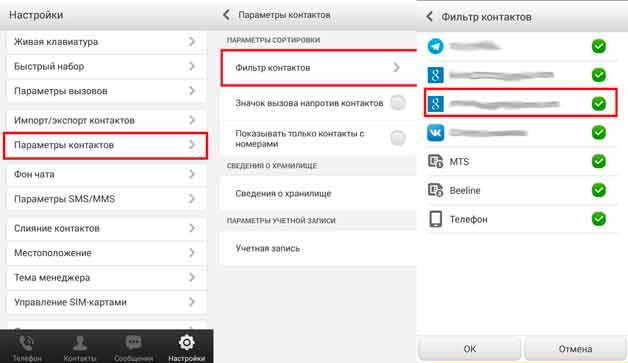
Сохраняем изменения и возвращаемся в телефонную книгу. Если номера были скрыты, они снова появятся. Здесь же (в «Настройках») вы можете объединить дублирующиеся позиции и выбрать для отображения только те позиции, что нужны в данный момент.
Если пропали контакты на Android
У владельцев Android тоже есть возможность восстановить пропавшие контакты из облачного сервиса, только в данном случае это не iCloud, a сервисы Google.
Способ 1. Работает в том случае, если контакты пропали после обновления ОС. Зайдите в общие настройки, выберите категорию “Восстановление и сброс”, потом найдите место, где хранится резервная копия данных — это внутренняя память или облако, затем восстановите оттуда контакты. В смартфонах последних моделей обычно достаточно проделать только эти действия, если контакты пропали.
Способ 2. Все еще работает старый добрый метод восстановления контактов из сим-карты. Как известно, емкость сим-карты 200-300 номеров, и если вы сохраняли контакты или когда-либо копировали их на сим-карту перед ремонтом телефона, есть возможность восстановить их оттуда.
Для этого нужно зайти в адресную книгу, найти опцию “Импорт/экспорт”, выбрать “Импортировать с SIM”. Все имеющиеся контакты будут скопированы в память телефона и отобразятся в телефонной книге.
Способ 3. Самый надежный способ для современных смартфонов. При использовании Play Market обязательно регистрируется аккаунт Google, а почтовый сервис Gmail создает резервную копию списка контактов. Найти ее можно через почту Gmail.
- В меню Gmail следует найти пункт “Контакты”;
- В следующем меню выбрать пункт “Еще”;
- Найти пункт “Восстановить контакты”;
- Нажать кнопку “Восстановить”.
При этом нужно проследить, чтобы была включена синхронизация телефона и аккаунта Google.
Часто спрашивают, как восстановить контакты на той или иной модели телефона. Моделей может быть множество, но все они работают на одной из 3 распространенных операционных систем: iOS, Android и Windows Mobile.
Так что в случае, если пропали контакты на любом смартфоне Samsung Galaxy, подойдут способы, описанные в разделе восстановления с Android — для этого нужен аккаунт Google. Но у владельцев Samsung есть еще один вариант — восстановление через аккаунт Samsung. Для этого достаточно использовать восстановление данных из резервной копии.
Если пропали контакты на Meizu, придется поработать подольше, так как производитель использует собственную OS Flame, которая является разновидностью Android. Суть не меняется — нужно восстановить файл с контактами из облачного сервиса, просто здесь пункты настроек могут называться по-другому.
А вот если у вас телефон на Андроид, и поддерживает карту памяти, то вы можете делать резервную копию на нее. При необходимости восстановить контакты, в настройка достаточно выбрать импорт контактов с карты SD.
Чтобы восстановить контакты, воспользуйтесь одним из предложенных методов. Их отличия заключаются в удобстве использования.
Google-аккаунт
Если вы используете учетную запись Google в телефоне, то ваши данные сохранены в персональном облаке. Чтобы восстановить контакты на андроиде:
Системное приложение
Управление телефонными номерами осуществляется с помощью встроенного приложения «Контакты». С его помощью можно вернуть номера обратно в телефонную книгу.
Отображение скрытых номеров
Контакты могут быть просто скрыты. Чтобы их отобразить:
- Откройте «Контакты» → меню (три точки).
- Выберите пункт «Фильтр контактов».
- Отметьте SIM-карту.
После этого номера отобразятся телефонной книге.
Восстановление резервной копии
Если вы до этого делали резервную копию контактов с помощью этого приложения, то они хранятся в файле с расширением .vcf. Чтобы импортировать этот файл:
-
Откройте «Контакты» → «Импорт/экспорт» → «Память телефона».
- Укажите место сохранения номеров → «Далее».
- Отметьте количество восстанавливаемых vcf-файлов.
- Устройство отобразит все подходящие файлы в накопителе (если ранее создавались копии, то их будет несколько) → выберите необходимый.
Таким образом будет восстановлена телефонная книга из резервной копии.
Компьютерное ПО
Восстановить утерянные контакты можно и с помощью ПК. В качестве примера — работа в программе «Android Data Recovery», которая довольна проста в использовании.
- Скачайте, установите и запустите программу «Android Data Recovery».
- На смартфоне включите режим отладки по USB. Для этого выполните следующий действия:
- Перейдите в «Настройки» → «О телефоне».
- Нажмите несколько раз на «Номер сборки» (или версию прошивки), чтобы включить меню разработчика.
- Откройте «Настройки» → «Для разработчиков» → Включите тумблер.
- Переведите пункт «Отладка по USB» в активное положение.
- Выберите «Android Recovery» → соедините телефон с компьютером с помощью USB-кабеля.
- Выберите «Contacts» → «Next».
- Выберите восстанавливаемые данные → «Recover».
После этого утерянные записи будут восстановлены.
Как настроить правильное отображение списка контактов
Выше мы разобрались, как восстановить удаленные или поврежденные контакты – для этого есть функции и программы. Но в случае, когда данные не терялись, а просто не могут правильно отобразиться, можно воспользоваться другим способом. Если вы сбили настройки телефонной книги, отображаться могут не все контакты, а только те, что сохранены на симке или те, что на внутреннем накопителе. Если память окажется пустая, вы не видите контакты.
Восстановление настроек отображения контактов и возвращение полного доступа к записям происходит так. Открыть приложение, которое отвечает за телефонную книгу, открыть меню со списком, найти пункт «Вид» и открыть источник контактов.
Здесь вы найдете набор источников, один из которых вы выбираете. Если память сохранена в аккаунте Гугл, нужно отобразить их в телефоне. Другие источники могут быть:
- Сим-карты;
- Внутренняя память телефона;
- Контакты приложений (скайп, вайбер);
- Контакты в почтовых ящиках;
- Контакты в соцсетях.
Если вы в настройках отметите неподходящий источник данных, список номеров телефонов будет пустым. Одно только изменение в настройках данных вернет ваши контакты без установления других программ или перенастройки телефона.
Как восстановить контакты в телефоне
Чтобы восстановить удалённые записи из телефонной книги, воспользуйтесь нашими пошаговыми инструкциями. Они универсальны, но наименования некоторых пунктов меню в смартфонах от разных производителей могут отличаться.
Резервная копия
Чтобы получить возможность быстрого восстановления контактов, воспользуйтесь приложениями для Android. Типичным тому примером является приложение «Easy Backup» от разработчика Simpler Apps Inc. Его возможности – создание бэкапов (резервных копий), экспорт копий в Google Disc и Dropbox, отправка бэкапов по почте и передача по Bluetooth, автоматическое сохранение копий на SD-карту. Предусмотрена возможность быстрого восстановления контактов из облачных или локальных копий. Приложение бесплатное, создание бэкапов занимает менее минуты — достаточно нажать одну кнопку. Также пользователи отмечают отсутствие навязчивой рекламы.
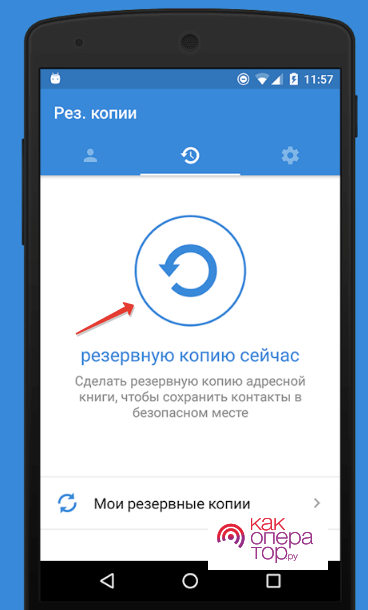
Помимо «Easy Backup», вы можете воспользоваться десятками других приложений для Android. Это могут быть:
- «MCBackup» от разработчика Globile;
- «G Cloud Backup» от разработчика Genie9 LTD;
- «Titanium Backup» от разработчика Titanium Track и многие другие.
Испытайте несколько приложений и выберите для себя наиболее приемлемый и удобный вариант.
Некоторые программы для создания резервных копий сохраняют не только контакты, но и другие данные – музыкальные файлы, видео и фото, сообщения, журналы звонков и документы.
С использованием аккаунта Google
Исчезли контакты, синхронизированные в аккаунте Google? Они восстанавливаются парой щелчков мышью. Заходим в Google Контакты, нажимаем на символ шестерёнки в правом верхнем углу, выбираем пункт «Отменить изменения».
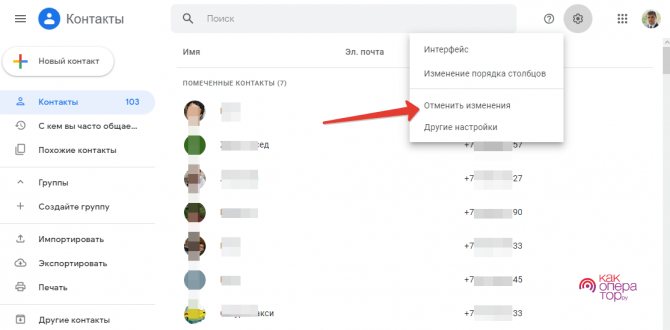
Теперь необходимо указать, за какой период нужно восстановить утерянные контакты – 10 минут назад, час назад, вчерашний список, неделю назад или свой вариант. Выберите подходящий вариант – через несколько минут в телефоне появятся пропавшие контакты.
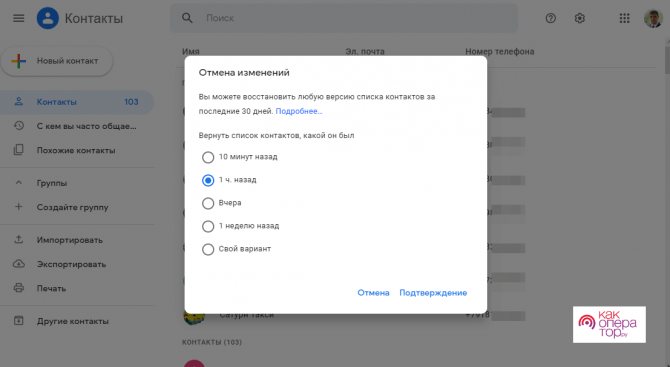
Этот способ восстановления лишний раз подтверждает целесообразность хранения контактов в Google-аккаунте.
С помощью программ
Во многих случаях контакты не удаляются бесследно, и их можно восстановить с помощью программы «Android Data Recovery». Она доступна для компьютеров под управлением Windows и MacOS. Четыре этапа работы с программой:
- Скачайте и установите программу на компьютер;
- Подключите смартфон к ПК с помощью USB-кабеля;
- Запустите сканирование на поиск удалённых данных;
- Восстановите потерянные данные, выбрав их в результате поиска.
Программа восстанавливает удалённые файлы, переписку в WhatsApp, SMS-сообщения, историю звонков и контакты.
Обратите внимание, что вероятность восстановления не 100%-я – в некоторых случаях данные теряются безвозвратно. В связи с этим настоятельно рекомендуем создавать резервные копии
Специалисты помогут
Если телефон не видит контакты, а восстановление через приложение не даёт результатов, отдайте устройство в сервисный центр (желательно, авторизованный). Здесь им займутся специалисты, умеющие «вытаскивать» удалённые данные
Обратите внимание, что услуга платная даже для гарантийных телефонов. Уточнить расположение авторизованных сервисных центров вы сможете на сайте производителя смартфона или по указанным там контактным телефонам
Восстановление правильного отображения списков
В некоторых случаях контакты не удалены, а просто не отображаются. В Android-смартфонах они могут храниться на СИМ-карте, внутренней памяти, Google-аккаунте и даже в мессенджерах. Чаще всего – в Google-аккаунте и памяти смартфона. Чтобы возвратить правильное отображение, зайдите в «Контакты – Настройки – Фильтр». Откроется список мест, где хранятся контакты – выберите нужный пункт. Вернитесь обратно и получите в своё распоряжение корректно отображаемую телефонную книгу.
Видео
Для большего понимания процесса вы можете ознакомиться с видео, где подробно описывается пошаговый алгоритм восстановления контактов на Андроид.
Случайное удаление какой-либо музыкальной композиции обычно не вызывает серьезных проблем — вы всегда сможете скачать её снова. С фотографиями сложнее, но и тут можно найти выход из положения
Труднее всего владельцу смартфона приходится в том случае, если по неосторожности удалены контакты. К счастью, при определенных условиях вернуть можно и их. Теоретически восстановить удаленные контакты можно и без привлечения сторонних средств
Но мы рекомендуем регулярно создавать резервную копию телефонной книги при помощи приложения Super Backup. В дальнейшем вы сможете задействовать эту же утилиту, дабы вернуть все свои контакты. Этот способ отлично подходит для тех людей, которые не верят в конфиденциальность серверов Google. Итак, установите приложение на свой Android и совершите следующие действия:
Теоретически восстановить удаленные контакты можно и без привлечения сторонних средств. Но мы рекомендуем регулярно создавать резервную копию телефонной книги при помощи приложения Super Backup . В дальнейшем вы сможете задействовать эту же утилиту, дабы вернуть все свои контакты. Этот способ отлично подходит для тех людей, которые не верят в конфиденциальность серверов Google. Итак, установите приложение на свой Android и совершите следующие действия:
1. Запустите программу.
2. Вы сразу можете перейти в «Настройки», выбрав путь для сохранения файла с контактами. Желательно в таком случае задействовать какую-нибудь папку на карте памяти.
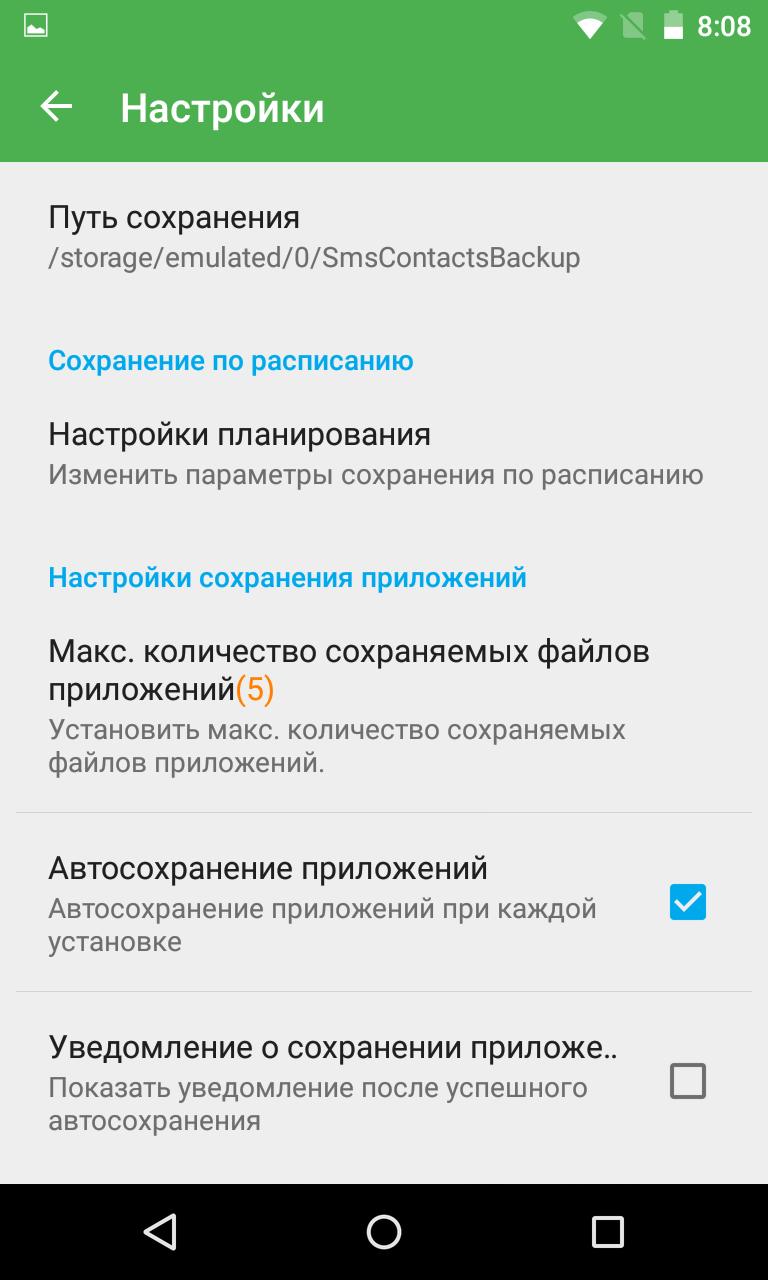
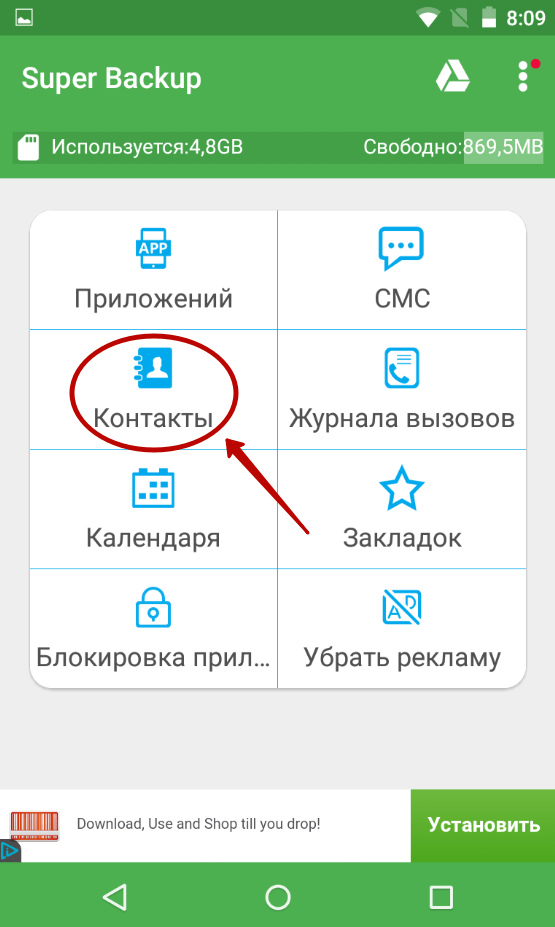
4. Здесь вы можете создать резервную копию или загрузить контакты в облачный сервис. Но сначала в любом случае потребуется резервная копия, ведь в «облако» будет загружаться именно она.
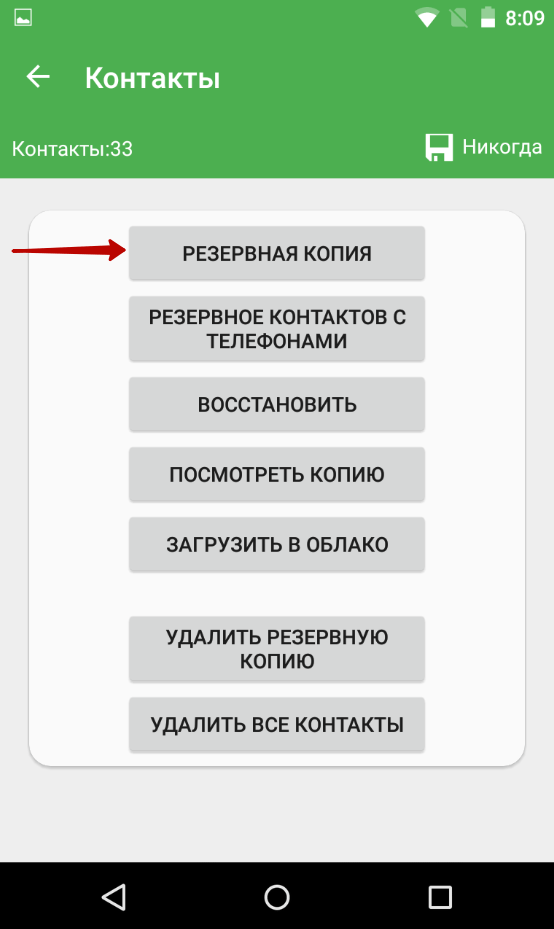
5. При создании файла вас попросят дать ему имя. Оно должно состоять из латинских букв, иначе могут возникнуть проблемы с дальнейшей загрузкой файла в облако.
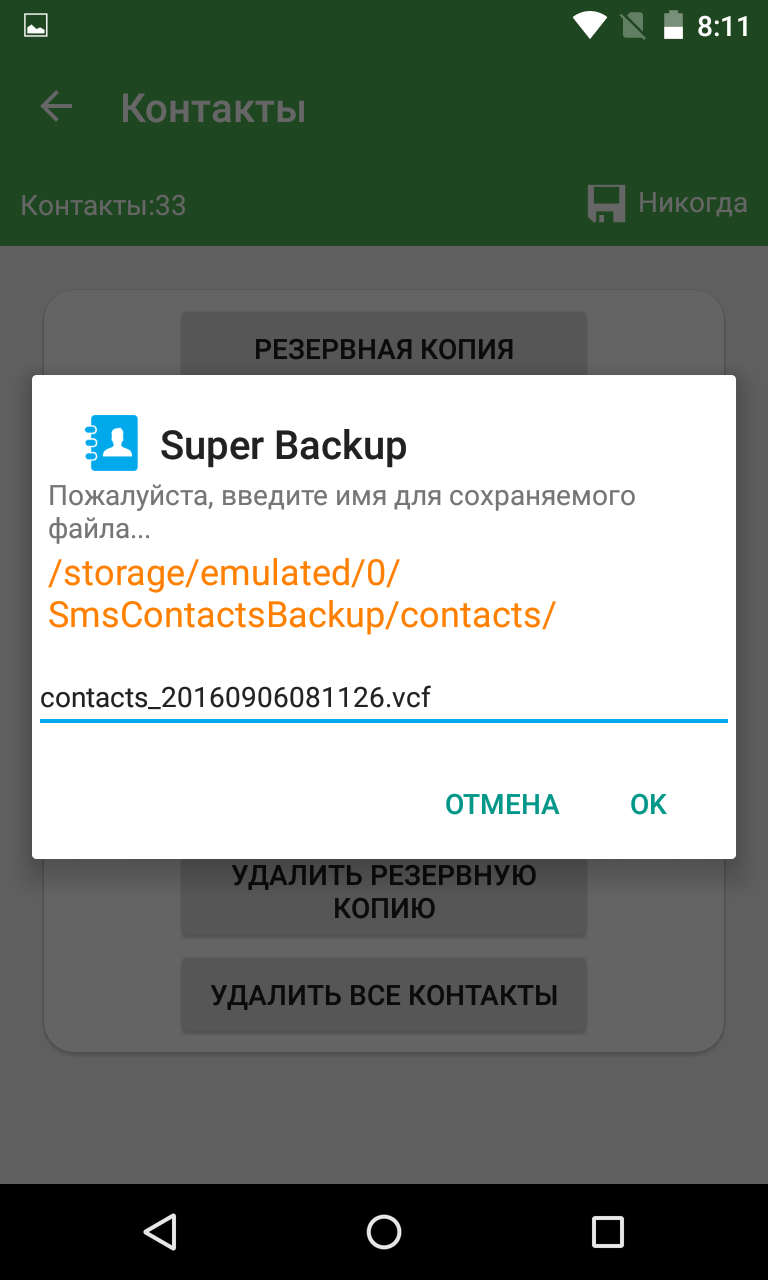
6. Вот и всё! В дальнейшем вы можете воспользоваться данным файлом, чтобы восстановить номера телефонов на Андроид в случае их потери или покупки нового устройства. При создании файла с контактами вам будет предложено отправить его на электронную почту — это тоже неплохой способ его хранения, пусть и не самый надежный. А ещё программа умеет автоматически создавать новый резервный файл по расписанию.